Hur man lägger till födelsedagar till kontakter i iPhone-kontakter

Du kan lägga till födelsedagar till kontaktinformation i dina iPhone-kontakter.

Ett hektiskt liv med dussintals uppgifter att göra varje dag gör det ibland svårt för dig att komma ihåg födelsedagarna för alla dina vänner, familj och kollegor? Lyckligtvis kan iPhone bli din stora assistent i den här situationen med möjligheten att lägga till födelsedagar till kontaktinformationen i dina kontakter. Låt oss ta reda på det nedan.
Lägg till födelsedagar till iPhone-kontakter
Öppna först appen " Kontakter " på din iPhone . Om du inte hittar kontaktikonen på din hemskärm öppnar du appen " Telefon " ( telefonmottagarens ikon grön färg som du använder för att ringa), tryck sedan på "Kontakter " "-knappen i verktygsfältet längst ned på skärmen.

När vyn "Kontakter" öppnas, bläddra igenom listan och välj kontakten som du vill lägga till födelsedaginformation för. När personens kontaktkort är öppet trycker du på knappen " Redigera " i det övre högra hörnet av skärmen .
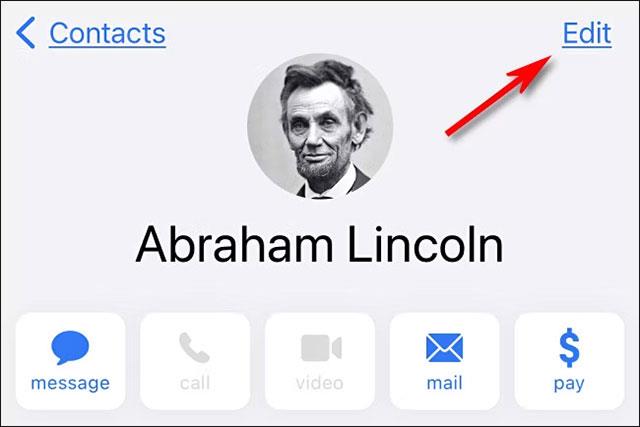
Du är nu i kontaktredigeringsläge, vilket gör att ny information kan läggas till kontakten. Bläddra till botten av sidan och tryck på " lägg till födelsedag " ( lägg till födelsedag) .

Gränssnittet för datumval visas. Använd rullningshjulet för att ange personens exakta födelsedag. Ange år är valfritt, inget krav.
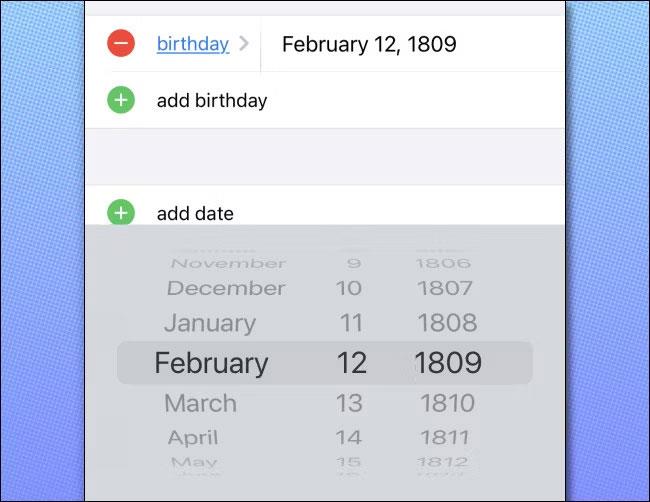
Tryck sedan på " Klar " och du kommer att se hela kontaktsektionen med födelsedatum.
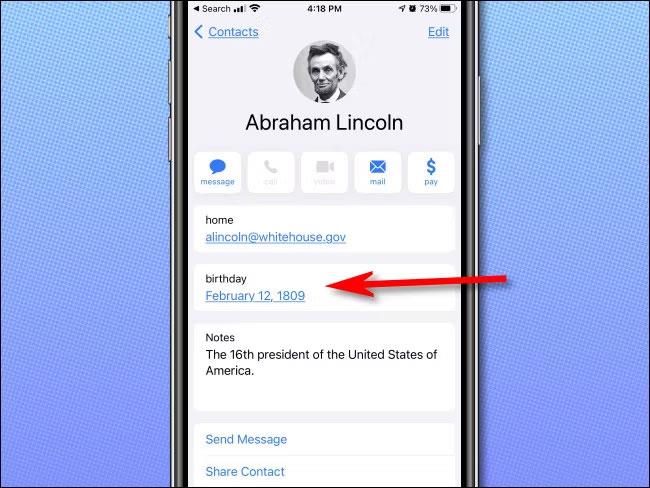
För att lägga till födelsedagar till andra kontakter, tryck på " Kontakter " i det övre vänstra hörnet av skärmen för att återgå till din kontaktlista. Tryck sedan på alla kontakter du vill lägga till. födelsedatum och upprepa stegen ovan. Lycka till!
Sound Check är en liten men ganska användbar funktion på iPhone-telefoner.
Foto-appen på iPhone har en minnesfunktion som skapar samlingar av foton och videor med musik som en film.
Apple Music har vuxit sig exceptionellt stor sedan den första gången lanserades 2015. Hittills är det världens näst största betalda musikströmningsplattform efter Spotify. Förutom musikalbum är Apple Music också hem för tusentals musikvideor, radiostationer dygnet runt, alla dagar i veckan, och många andra tjänster.
Om du vill ha bakgrundsmusik i dina videor, eller mer specifikt, spela in låten som spelas som videons bakgrundsmusik, finns det en extremt enkel lösning.
Även om iPhone har en inbyggd Weather-app, ger den ibland inte tillräckligt med detaljerad information. Om du vill lägga till något finns det gott om alternativ i App Store.
Förutom att dela foton från album kan användare lägga till foton i delade album på iPhone. Du kan automatiskt lägga till foton i delade album utan att behöva arbeta från albumet igen.
Det finns två snabbare och enklare sätt att ställa in en nedräkning/timer på din Apple-enhet.
App Store innehåller tusentals fantastiska appar som du inte har provat än. Vanliga söktermer kanske inte är användbara om du vill upptäcka unika appar, och det är inte roligt att ge dig ut på oändlig rullning med slumpmässiga nyckelord.
Blur Video är ett program som suddar scener, eller annat innehåll du vill ha på din telefon, för att hjälpa oss att få den bild vi gillar.
Den här artikeln kommer att guida dig hur du installerar Google Chrome som standardwebbläsare på iOS 14.









